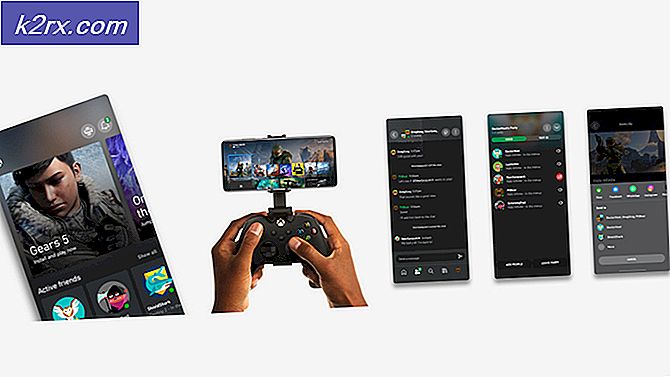Làm thế nào để khôi phục kết nối WiFi sau khi một trường hợp VirtualBox của Linux lấy trộm nó
Kali, Puppy và Bodhi Linux đều rất phổ biến trong việc duyệt Internet trong khi bên trong VirtualBox, và bạn có thể thử nhiều thứ khác nếu bạn thích sử dụng môi trường thử nghiệm mô phỏng hoặc phát triển mã Web và thích chạy nó bên trong sandbox. Tuy nhiên, nhiều bộ điều hợp không dây chipset phổ biến sẽ không hoạt động đúng khi chạy Linux bên trong một máy ảo giả lập. Điều này là do thiếu hụt cấu hình lớn. Bạn cũng có thể gặp vấn đề tương tự với cá thể Linux hoạt động như hệ thống máy chủ và một số phần mềm hệ thống khác chạy bên trong trình mô phỏng. Một số người dùng thậm chí còn phàn nàn đây là trường hợp khi làm việc với phần mềm mô phỏng khác.
Đảm bảo rằng bạn đã chạy kiểm tra bản cập nhật chuẩn. Nếu có bất kỳ vấn đề trình điều khiển, sau đó bạn sẽ cần phải sắt chúng ra trước khi tiếp tục. Giả sử rằng bạn đã chạy các trình điều khiển mới nhất cho phần cứng của bạn, sau đó bạn cần phải quay trở lại cửa sổ VirtualBox. Trước khi tiếp tục, nếu bạn đang sử dụng hệ thống sử dụng apt-get làm trình quản lý gói, thì bạn có thể muốn đảm bảo rằng bạn có tất cả các kho lưu trữ và sau đó chạy sudo apt-get update; sudo apt-get nâng cấp từ dấu nhắc thiết bị đầu cuối CLI. Thật không may, một số bộ điều hợp không dây yêu cầu sử dụng các trình điều khiển độc quyền, nhiều như điều này có thể là do sự thất vọng của một số người ủng hộ mã nguồn mở. Ngược lại như nó có vẻ, bạn sẽ cần phải có khả năng kết nối mạng để tiếp tục.
Phương pháp 1: Thay đổi cài đặt VirtualBox để khôi phục WiFi
Giả sử rằng bạn không thể khắc phục sự cố thông qua cập nhật trình điều khiển và giả sử rằng bạn chỉ gặp sự cố kết nối Internet sau khi bạn kết thúc với phiên VirtualBox, sau đó khởi động lại hệ thống và một lần nữa mở VirtualBox trước khi tiếp tục. Chọn Cài đặt VBox và sau đó nhấp hoặc chạm vào Cài đặt VM. Trong hộp thoại xuất hiện, kiểm tra xem hộp Bridged Connection Setup có dấu trong đó không. Nếu có, hãy thử tắt nó đi. Kết nối cầu nối thường vô hiệu hóa mạng cho hệ thống máy chủ.
Hãy nhớ rằng bạn có thể gặp phải sự cố này khi chạy một vài hệ điều hành có liên quan với phiên GNU / Linux làm máy chủ lưu trữ. Nếu bạn phát hiện ra rằng VirtualBox đánh cắp kết nối của bạn khi làm việc với môi trường đồ họa bên trong của FreeBSD hoặc NetBSD bên trong một phiên, thì chắc chắn bạn sẽ muốn kiểm tra xem Bridged Connection Setup có được bật hay không. Các gói phần mềm hệ thống dựa trên Unix khác như OS X cũng dễ bị tấn công. Một vài người dùng đã lưu ý rằng tùy chọn cấu hình này dường như tự bật lên, vì vậy nó đáng để kiểm tra ngay cả khi bạn không bao giờ nhớ thiết lập nó theo cách đó. Ít nhất một người dùng cũng trích dẫn điều này là nguyên nhân gây mất kết nối Internet khi chạy một phiên Ubuntu được mô phỏng trong Windows 10.
Tìm trong khu vực trạng thái của bạn trong thanh tác vụ hoặc dấu gạch ngang để xem các hành động này có khôi phục kết nối không dây hay không. Nếu bạn đang sử dụng để thực hiện kiểm tra này trong các trường hợp bình thường, sau đó làm theo các thủ tục tương tự.
Mẹo CHUYÊN NGHIỆP: Nếu vấn đề xảy ra với máy tính của bạn hoặc máy tính xách tay / máy tính xách tay, bạn nên thử sử dụng phần mềm Reimage Plus có thể quét các kho lưu trữ và thay thế các tệp bị hỏng và bị thiếu. Điều này làm việc trong hầu hết các trường hợp, nơi vấn đề được bắt nguồn do một tham nhũng hệ thống. Bạn có thể tải xuống Reimage Plus bằng cách nhấp vào đâyBạn sẽ thấy một biểu tượng bên cạnh đồng hồ chỉ ra rằng nó có. Điều này trông giống như phụ thuộc vào môi trường đồ họa bạn đang sử dụng, nhưng bạn có thể nhấp vào nó để xem modem nào bạn đang kết nối. Hãy ghi nhớ rằng trong khi làm việc với các gói phần mềm hệ thống kế thừa, bạn có thể không làm việc với các bản cập nhật bảo mật hiện đại. Trong khi bất kỳ cuộc tấn công mạng nào nên được giới hạn trong hệ thống mô phỏng, các thư mục được kết nối cũng có thể là các mục tiêu có thể. Một khi bạn có WiFi trở lại, hãy chắc chắn rằng bất kỳ thư mục được chia sẻ chỉ trỏ đến một thư mục duy nhất cụ thể trong đất người dùng nhà của bạn và không gắn liền với cấu trúc tập tin / của bạn. Điều này đặc biệt quan trọng nếu bạn đang chạy VirtualBox hoặc một số trình mô phỏng khác như root, bởi vì sẽ không có gì ngăn chặn opcode ác ý từ giả mạo với toàn bộ cài đặt của bạn trong tình huống đó.
Phương pháp 2: Sử dụng nmcli để bật lại WiFi
Nếu điều này dường như không sửa chữa kết nối, thì chức năng Thiết lập kết nối cầu nối có thể đã vô tình tắt kết nối của bạn khi đóng phiên VirtualBox của bạn. Đây là một tính năng bảo mật đáng tin cậy, và nó thực sự có thể xảy ra nếu bạn đang mô phỏng System 7 hoặc Mac OS 9 trong một cái gì đó như Mini V Mac, SheepShaver hoặc Basilik II. Các trình giả lập của một số kiểu bản phát hành kiến trúc PowerPC nhất định của Linux hoặc OpenDarwin sẽ hiển thị cùng một vấn đề này, nếu bạn đang chạy chúng trên phần cứng x86 hoặc x86-64 tiêu chuẩn. Trong bất kỳ trường hợp nào trong số này, bạn chỉ cần mở một thiết bị đầu cuối trong hệ thống máy chủ của bạn bằng cách giữ ALT, CTRL và T cùng một lúc hoặc truy cập nó từ trình đơn Dash hoặc Whisker.
Sau khi tại dấu nhắc CLI, hãy thử chạy lệnh nmcli nm wifi để tắt tất cả các liên lạc không dây ngay cả khi bạn đang sử dụng cấu hình ăng ten nhiều WiFi. Nếu bạn nhận được một lỗi liên quan đến quyền, sau đó chạy nó với sudo ở phía trước của nó, nhưng hãy thử nó ban đầu như một người dùng thông thường. Sau đó bạn có thể thử nmcli nm wifi để bật lại kết nối của bạn, mặc dù một lần nữa nó có thể nhắc bạn sử dụng sudo, mà bạn chỉ nên sử dụng nếu bạn cần. Sau khi thử lệnh này lần thứ hai, nếu bạn vẫn không có kết nối, sau đó bạn nên sau khi khởi động lại đơn. Chạy nmcli nm wifi mà không cần chạy lệnh on một lần thứ hai đặt máy tính của bạn vào cái gọi là Chế độ trên máy bay, mà cố tình cướp bạn kết nối không dây.
Nếu bạn thấy rằng bạn không có mạng bên trong của SheepShaver, sau đó hãy nhớ rằng bạn cần tải xuống tệp sheep_net.ko từ diễn đàn Emaculation.com, đặt nó trong thư mục chính của bạn và sau đó chạy sudo modprobe sheep_net.ko đã theo dõi bởi sudo đã gọi tên người dùng của bạn / dev / sheep_net để kết nối mạng hoạt động bên trong hệ điều hành Mac OS cổ điển khi chạy trên môi trường GNU / Linux. Hãy nhớ, tất nhiên, những phần mềm cũ này xây dựng ít khi hỗ trợ WiFi theo cách chúng ta hiểu nó, có nghĩa là bạn có thể bị hạn chế sử dụng kết nối Ethernet.
Mẹo CHUYÊN NGHIỆP: Nếu vấn đề xảy ra với máy tính của bạn hoặc máy tính xách tay / máy tính xách tay, bạn nên thử sử dụng phần mềm Reimage Plus có thể quét các kho lưu trữ và thay thế các tệp bị hỏng và bị thiếu. Điều này làm việc trong hầu hết các trường hợp, nơi vấn đề được bắt nguồn do một tham nhũng hệ thống. Bạn có thể tải xuống Reimage Plus bằng cách nhấp vào đây